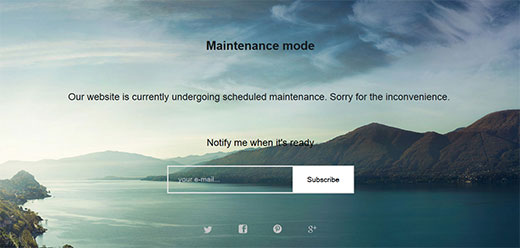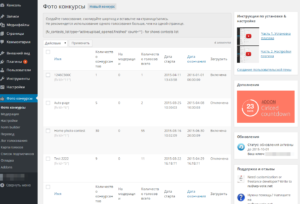Создаем календарь публикаций для своего WordPress блога. Календарь записей wordpress
Ajax Archive Calendar виджет календарь WordPress — ТОП
![]() Привет ! Мы продолжаем разбирать самые интересные и самые полезные плагины для сайта WordPress ! Сегодня вы узнаете как добавить на свой сайт виджет календарь с поддержкой Ajax. В виджет встроена функция для выбора месяца и года архива записей. При выборе месяца или года в календаре автоматически отобразятся ссылки-числа, которые ведут на страницу с архивом записей опубликованных в данное число месяца. Очень простой и полезный плагин !
Привет ! Мы продолжаем разбирать самые интересные и самые полезные плагины для сайта WordPress ! Сегодня вы узнаете как добавить на свой сайт виджет календарь с поддержкой Ajax. В виджет встроена функция для выбора месяца и года архива записей. При выборе месяца или года в календаре автоматически отобразятся ссылки-числа, которые ведут на страницу с архивом записей опубликованных в данное число месяца. Очень простой и полезный плагин !
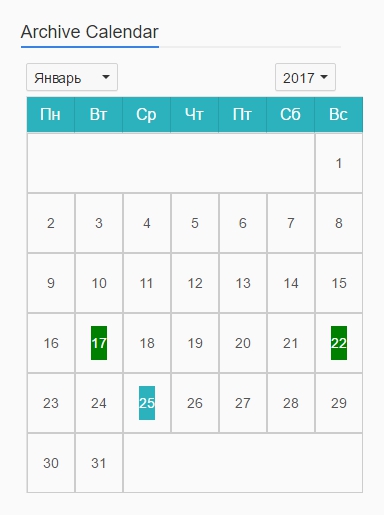
Установить плагин Ajax Archive Calendar вы сможете прямо из админ-панели WordPress. Перейдите на страницу: Плагины — Добавить новый, введите название плагина в форму поиска, нажмите Enter, установите и активируйте плагин.
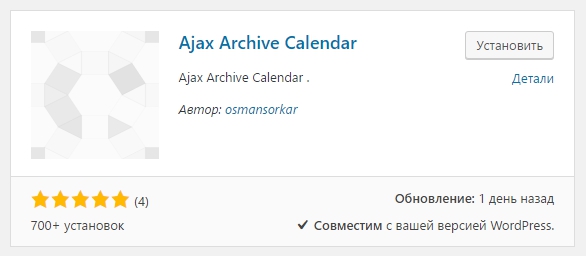
Далее, после установки и активации плагина, перейдите на страницу: Внешний вид — Виджеты. Здесь у вас появится новый виджет — Ajax Archive Calendar. В настройках виджета вы можете указать заголовок для календаря. Параметр Select Version оставьте без изменений. Сохраните виджет.
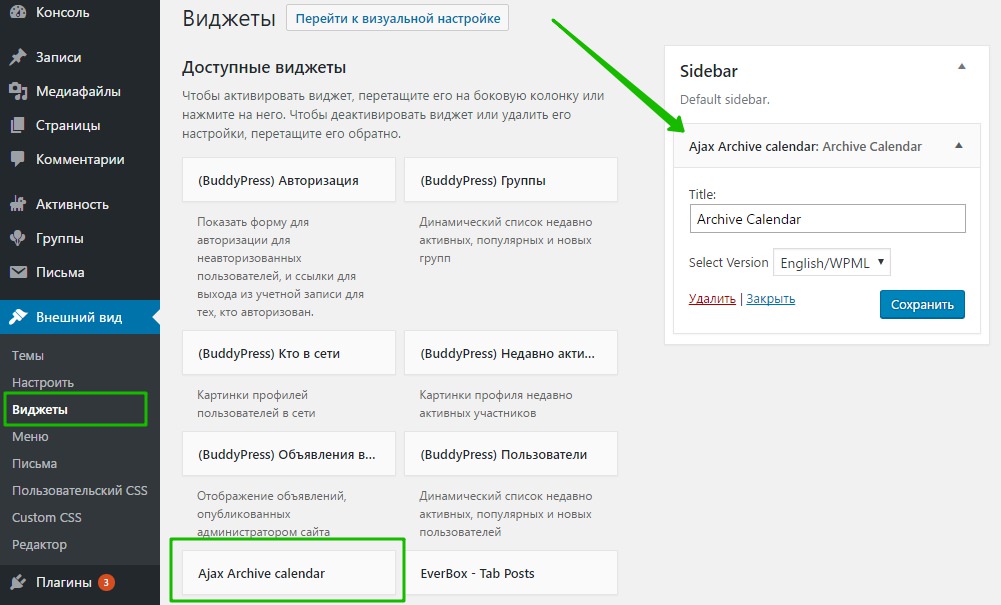
Всё готово ! На сайте у вас появится Ajax календарь. Вы сможете выбрать месяц или год архива.
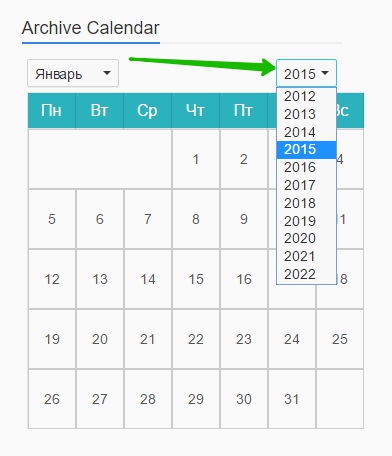
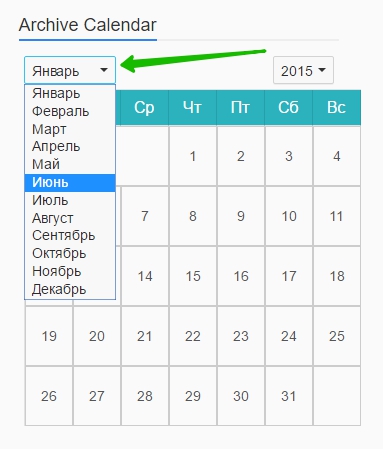
Остались вопросы ? Напиши комментарий ! Удачи !

WhatsApp 7 922 717 9869 Связь - Мой хостинг
Политика конфиденциальности - Пользовательское соглашение
info-effect.ru
Ширина календаря Wordpress

Ранее я писал, что ширину календаря можно поменять в коде движка, что не очень удобно с каждым обновлением, т.к. файлы обновляются на новые а сделанные ранее обновления слетают.
Вспомним как это было:
Ширина Календаря
Уже не актуально с обновлением шаблонаВиджет календаря - виджет календаря использует встроенный в WordPress , поэтому его оформление/отображение можно изменить в файле general-template.php который находится /wp-includes/general-template.php.Найдем в документе строку:
$calendar_output = '<table>
$calendar_output = '<table> |
и исправим на:
$calendar_output = '<table>
$calendar_output = '<table> |
где: 220px ширина таблицы.
Теперь же я предлагаю более универсальный способ, через CSS стили нашей темы, т.е. после обновления движка наша тема остается как есть, а значит и отображение календаря будет как мы заказывали.
Для этого достаточно добавить в уже существующий CSS темы новый стиль таблицы, я делаю это в конце документа:
... /* Ширина календаря */ #wp-calendar { width: 238px; }
... /* Ширина календаря */ #wp-calendar { width: 238px; } |
В WordPress уже имеется готовый стиль назначаемый календарю с именем wp-calendar. Именно его мы и использовали, что бы задать ширину таблицы. На сегодня ширина бокового бара составляет 238 пикс.
kirill1985.ru
Создаем календарь публикаций для своего WordPress блога
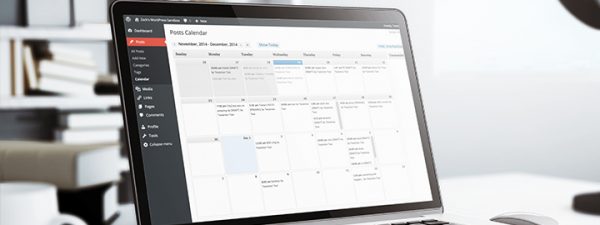
Вы, возможно, слышали уже неоднократно следующую фразу: «если вы хотите, чтобы ваш блог был успешным, вы должны выдавать новый контент с определенной периодичностью». Вы слышали это, поскольку это верно. Без периодической, непрерывной подачи контента ваш блог, к сожалению, просто засохнет и умрет.
Обратите внимание, что периодичность не всегда означает высокую частоту. Вы можете публиковать контент, к примеру, раз в неделю. Это не самая высокая частота, но это та самая периодичность, к которой привыкли ваши читатели.
Если вы хотите придерживаться такой периодичности публикаций, то лучше всего воспользоваться специальными календарями, которые позволят все спланировать.
Что собой представляет календарь публикаций?
Календарь публикаций позволяет управлять процессом написания вашего контента. Он последовательно ведет вас по всем этапам публикации, начиная от возникновения идеи для записи и заканчивая финальной публикацией. С таким календарем вы всегда будете знать, на какой стадии находится каждая идея. Он позволяет гарантировать, что все будет должным образом отредактировано и выдано в точном соответствии с периодичностью.
Календарь также позволяет вам все продумать заранее. Вместо размышлений о том, что именно вы должны написать на этой неделе, вы можете просто подглядеть в календарь – и вы будете точно знать, что стоит у вас в планах.
Календари публикаций бывают нескольких видов и размеров. Вот некоторые из популярных решений:
- Канбан-доски – мой любимый метод. В данном случае мы имеем доску, содержащую различные «карточки», которые перемещаются по столбцам в процессе изменения их статуса. Это может звучать странно, но на практике все становится понятным. В следующем разделе мы рассмотрим реальный пример работы с этим плагином.
- Реальные календари – некоторым нравится использовать интерфейс обычного календаря для организации разных задач. Это хороший способ для детального рассмотрения всех аспектов, но мне кажется, что в нем сложнее понять точный статус записи.
- Электронные таблицы – я не поклонник электронных таблиц для календарей публикации, но я знаю многие компании, которые эффективно их используют.
Преимущества использования календарей публикации
Я уже касался некоторых из пунктов ниже, но давайте приведем их еще раз:
- Общее место для всех ваших идей – календари публикации помогут вам продумать список идей для записей; вы сможете организовать все идеи для легкого доступа к ним.
- Простая организация. Если вы видите, что многие ваши идеи связаны между собой, вы можете запланировать их публикацию примерно в одно и то же время, чтобы каждый пост ссылался на другие.
- Более последовательная публикация. Календарь гарантирует, что вы сможете поддерживать периодичность публикации. Вы сможете написать контент заранее, чтобы он был готов к нужному дню.
- Лучшая стратегия продвижения. Если у вас имеется запланированный контент, вы можете также запланировать публикацию в социальных сетях и email-рассылки. Это позволит лучше организовать продвижение записей.
- Улучшенное управление командой авторов. Если вы – единственный автор в своем блоге, то к вам это не относится. Однако если над блогом работает целая команда авторов, то в таком случае календарь публикаций будет очень важен для эффективного управления постами.
Лучшие инструменты для реализации календаря
Trello
Trello – популярный инструмент для реализации канбан-досок. С помощью Trello вы можете создать базовую структуру, состоящую из столбцов. К примеру, вот такой фундамент используется для публикаций на WPLift:

Как вы можете видеть, столбцы определяют статусы. Для каждой записи затем создается «карта». Мы можем поместить эту карту в любой из столбцов для указания ее статуса. Мы также можем писать комментарии, задавать дедлайн, а также прикреплять файлы к карте.
Вот пример карты:
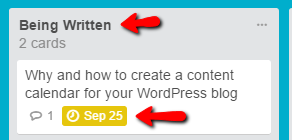
Как только пост будет закончен, к карте можно будет оставить комментарий и переместить карту в следующий столбец.
Как только вы разберетесь в этом, вы сможете значительно упростить организацию записей. Вы можете задавать любые столбцы – к примеру, многие сайты имеют столбец «Продвижение», чтобы показать, какие записи пойдут в социальные сети.
CoShedule
CoSchedule – популярный сервис/плагин, который создает полнофункциональный календарь контента в консоли WordPress. Я не работал с ним, но я знаю, что многие профессионалы индустрии обращаются к нему.
Как и в случае с Trello, мы имеем интерфейс, который работает по принципу drag and drop. Однако в отличие от прошлого решения здесь применяется реальный календарь:
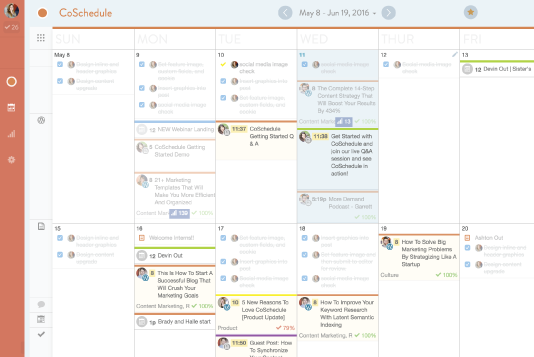
Вы можете легко перетаскивать задачи, задавать дедлайны, добавлять комментарии. Инструмент предлагает все необходимое, что обычно ждут от календаря публикаций.
Однако вот в чем состоит его реальная сила:
Вы можете интегрировать все ваши социальные кампании в ваш календарь контента. К примеру, вы можете автоматически отправлять твиты всякий раз, когда вы публикуете новую запись. Вы мжете также создавать целый план шаринга с отдельным расписанием публикаций.
CoSchedule удобен не только для организации контента, но и для его продвижения.
Kanban for WordPress – все преимущества канбан-досок в вашей консоли WordPress
Kanban for WordPress позволяет подключить тот же тип досок, что и Trello. Преимущество Kanban for WordPress состоит в том, что доска доступна в вашей консоли WordPress, что дает некоторые дополнительные преимущества.
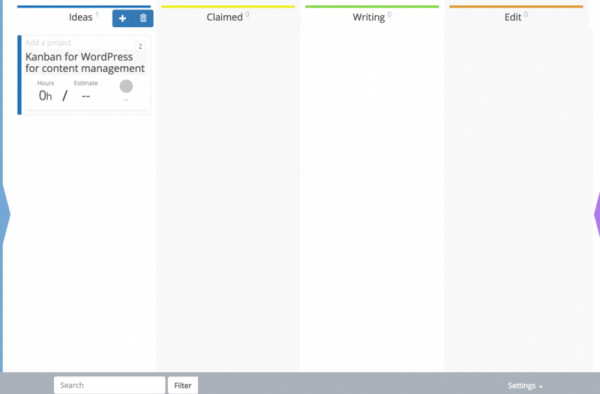
К примеру, вы можете автоматически привязывать задачи к пользовательским аккаунтам WordPress. Таким образом, автор можно написать пост в самом WordPress, после чего привязать этот пост редактору для проверки.
Trello, конечно, более мощный инструмент, если сравнивать с данным плагином. Однако тот факт, что Kanban for WordPress работает в консоли, делает этот плагин очень удобным.
Google Sheets – простой шаринг с другими участниками
Я уже говорил вам ранее – календари публикаций на основе электронных таблиц не для меня. Однако если вы решили воспользоваться ими, вы можете обратиться к Google Sheets. С помощью этого сервиса вы сможете легко делиться контентом и работать в команде. Он значительно лучше Microsoft Office.
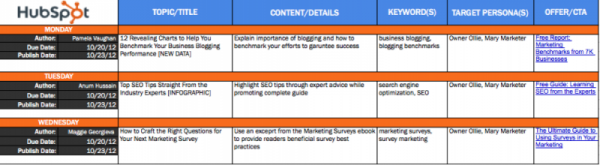
Editorial Calendar – еще один плагин
Editorial Calendar – плагин, который я лично не использовал, но многие ведущие блоги прибегают к нему. Если взглянуть на его интерфейс, то можно сделать вывод, что этот плагин представляет собой просто урезанную по функционалу версию CoSchedule. К тому же данный плагин является бесплатным, в отличие от CoSchedule.
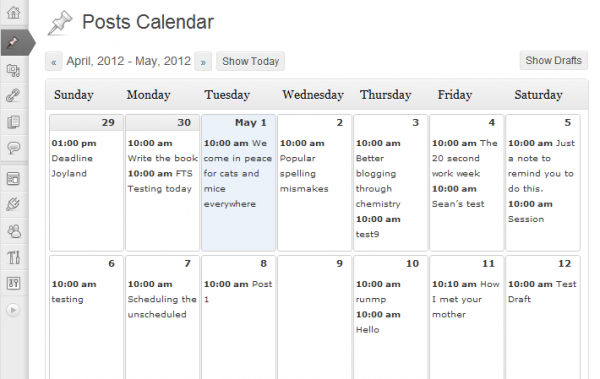
Если вам нужна бесплатная опция для календаря публикаций, то в таком случае рассмотрите Editorial Calendar.
Источник: wplift.com
oddstyle.ru
7 лучших WordPress плагинов для календаря и планирования вашего времени
Планирование рабочих встреч может стать настоящим кошмаром для владельцев бизнеса, которые предоставляют определенные услуги.
Правильное распределение и составление графика может отнимать у вас кучу времени. Если же вы допустите ошибку и пропустите одну из таких встреч, это может негативно повлиять и на ваш конечный доход, и на вашу репутацию.

К счастью, есть одно простое и эффективное решение, которое поможет вам в этом вопросе: использовать WordPress плагин.
Смотрите также:
Существует достаточно много полезных инструментов, и в этой статье мы попытаемся помочь вам найти подходящий именно для вас. Мы выбрали семь лучших WordPress плагинов для планирования встреч и предоставили всю необходимую информацию, которая поможет подобрать наиболее правильный вариант для вашего бизнеса.
Так что приступим!
Как правильное планирование может повлиять на ваш бизнес
Использование онлайн инструментов для составления расписания может не только спасти вас от потери производительности из-за человеческой ошибки, но также может и увеличить вашу прибыль.
Учитывая огромное количество онлайн сервисов, которые могут автоматизировать весь процесс, в наше время вести все планирование вручную просто неэффективно. Плата (как правило, небольшая) за услуги подобного рода с лихвой окупается за счет сокращения количества ошибок и повышения производительности.
По мнению ScheduleOnce использование подобных онлайн инструментов может увеличить показатель эффективности рекламы до трех раз. Также хороший сервис поможет вам уменьшить количество потерянного времени и денег по вине клиента, который не появился на встречу. Существуют специальные функции напоминаний, которые помогут клиенту не забыть о встрече или отменить ее, если обстоятельства изменятся.
Ну что же, надеемся, что мы вас убедили в полезности подобных сервисов. А это значит, что пора переходить непосредственно к обзору плагинов WordPress!
1. WP Simple Booking Calendar
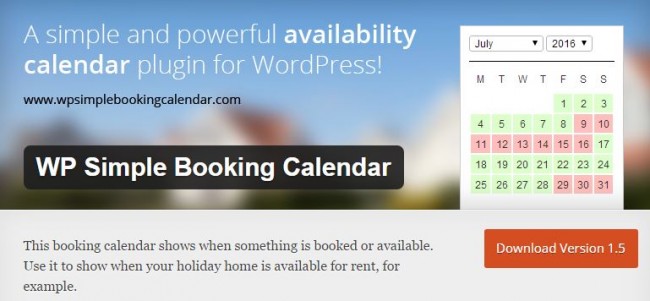
Давайте начнем с простого, практичного инструмента, на случай, если вы еще не готовы к кардинальным изменениям.
Как можно было догадаться из названия, WP Simple Booking Calendar позволяет отображать календарь бронирования на вашем сайте. Это удобно, чтобы показать даты, когда вы доступны или, к примеру, для того, чтобы вывести график бронирования каких-либо товаров.
Конечно, этот плагин не сможет вывести почасовые графики или не позволит пользователям фактически забронировать товар/услугу, но он ужасно прост в использовании и отлично подходит для тех, кто ищет вариант без каких-то наворотов.
Функции:
- простой ненавязчивый календарь с цветовой маркировкой для легкого обзора доступных дат
- …это все, мы же предупреждали, что это самый простой вариант
2. SuperSaaS
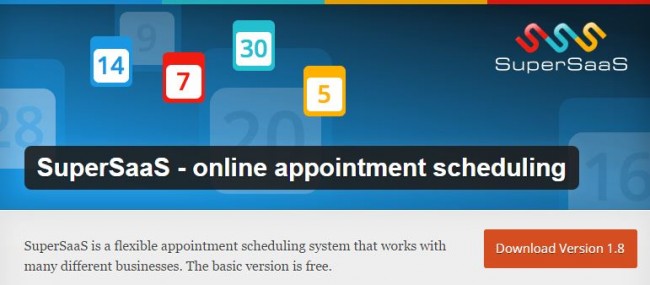
SuperSaaS предлагает решения для бизнеса любого размера. Есть бесплатная версия, которая включает в себя рекламу и лимиты для предстоящих встреч (до 50), а также максимум зарегистрированных пользователей, которых вы можете добавить в свой бизнес. Существует пять различных платных версий, которые в основном отличаются количеством максимальных предстоящих встреч.
Со стороны плагин может показать очень простым, но учитывая то, что он может обрабатывать до 1500 одновременных встреч и сохранять в системе предыдущие заказы для просмотра платежей, можно сказать, что это достаточно мощный инструмент. Вы можете запустить процесс бронирования на их демо-сайте или ознакомиться с их обширной документацией для получения более подробной информации.
Функции:
- Множество параметров для настройки графики, полей бронирования и drop-down списков.
- Позволяет задать параметр, который будет регулировать, насколько заранее можно зарезервировать дату и ограничить количество заказов от одного пользователя в течение определенного времени.
- Оплату можно производить лично или в режиме онлайн через PayPal. Можно предоставлять скидки постоянным покупателям для будущих онлайн платежей.
- Систему бронирования SuperSaaS можно интегрировать с такими внешними календарями, как Google, Microsoft Outlook и iOS, что позволяет отслеживать будущие встречи без входа в WordPress.
- Как администратор, вы можете предоставлять право управления графиками встреч другим пользователям WordPress.
- Предоставляет подробные отчеты по каждому клиенту, в том числе их резервирования и историю платежей.
- Доступен на 28 различных языках, есть поддержка нескольких валют.
3. BirchPress Scheduler
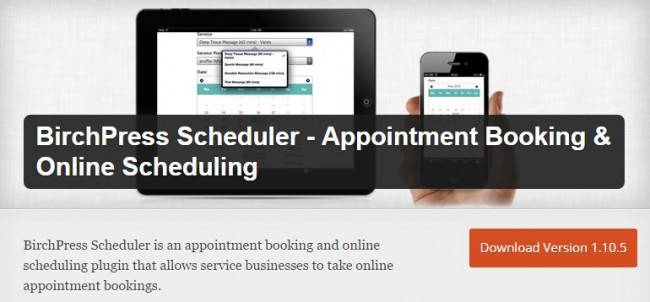
BirchPress Scheduler — это менеджер для бронирования встреч, созданный специально для владельцев малого бизнеса. Среди примеров, которые мы нашли на странице плагина, были указаны спа-салоны, студии йоги, сайты фотографов и т.д. Одним словом, не те компании, которые входят в список Fortune 500.
Помимо обработки встреч с клиентами, BirchPress Scheduler также может работать с заданиями и графиками для персонала, что делает его вдвойне полезнее для бизнес-менеджеров.
Платная версия предоставляет более мощный набор функций, куда входят уведомления по электронной почте для администратора и пользователей, сообщения подтверждений для клиентов, возможность автоматического заполнения для постоянных клиентов, цветовая маркировка, групповые заказы, поддержка нескольких платежных онлайн систем.Есть несколько ценовых вариантов премиум версии для различных предприятий (годовые планы), с которыми нужно ознакомиться и выбрать для себя подходящий.
Функции:
- Бронирование можно делать, учитывая заданную продолжительность услуги, перерыв между клиентами и информацию по стоимости.
- Если в вашем бизнесе задействовано несколько специалистов, то при заказе клиент может выбрать определенного сотрудника и вид услуги.
- Плагин позволяет напрямую назначать конкретных сотрудников на различные задачи.
- Есть возможность добавлять, редактировать или удалять встречи через консоль.
- Предоставляются готовые формы бронирования, которые можно интегрировать в отзывчивые темы.
- Включена поддержка нескольких валют и история платежей клиентов.
4. Bookly
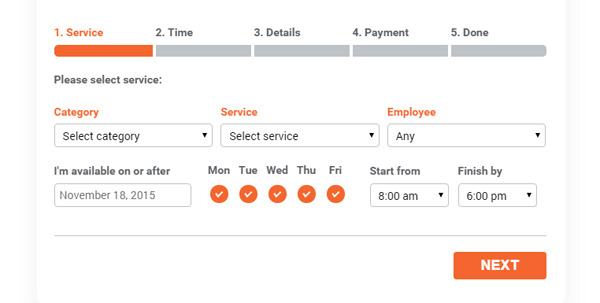
Bookly — это премиум плагин, лицензия которого вам обойдется в $46. Но тот набор функций, с которым он поставляется, делает его очень интересным решением для предприятий любого вида и рода деятельности.
Помимо своих функций бронирования, лицензия предоставляет вам полную поддержку на шесть месяцев (покрывая любые технические трудности, баги и вопросы совместимости с другими плагинами) и, конечно, все будущие обновления. Более детально ознакомиться с плагином вы можете, перейдя на демо-сайт или просмотрев их видео-уроки.
Функции:
- Мощные функции настроек, которые позволяют индивидуально оформить каждое расписание.
- Красивый и отзывчивый интерфейс бронирования, который делится на пять этапов: услуга, время, детали, платеж (с интегрированной поддержкой PayPal и прямой оплатой кредитной картой, если клиент не хочет платить наличными) и подтверждение.
- Позволяет обрабатывать расписание для персонала, их выходные дни, назначать задачи, задавать индивидуальные цены, в соответствии с различными услугами.
- Включает в себя поддержку для интеграции неограниченного количества поставщиков услуг в ваш график, так что вам не нужно будет использовать отдельные инструменты для клиентов.
- Подробные отчеты об оплате, которые могут быть отфильтрованы по нескольким критериям.
- Включает в себя функции для создания и управления дисконтными купонами.
- Кастомные сообщения по электронной почте клиентам для подтверждения заказа.
5. WP Booking Calendar
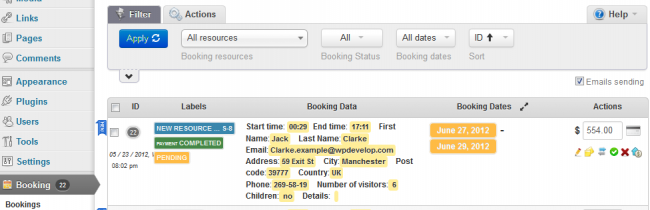
Тысячи предприятий используют этот мощный плагин для бронирования встреч с клиентами, проката снаряжения, отслеживания приемов или любого другого бизнес-события, которое можно внести в ваш календарь.
Он предлагает очень достойную бесплатную версию, где представили множество функций, четыре различных премиум плана для предприятий разных размеров, а также лицензию для использования на многих сайтах.
Функции:
- Помимо стандартных функций по бронированию и отслеживанию встреч, плагин можно использовать для обработки сложных заказов и присвоения особых свойств, например, номера для гостиницы, типа питания и т.д.
- Все календари бронирования являются настраиваемыми и отлично отображаются на мобильных устройствах.
- Есть несколько эффектных email-шаблонов для уведомления клиентов.
- Позволяет устанавливать различные цены, в зависимости от ваших собственных критериев, таких как ограниченная доступность, сезонные ставки и т.д.
- Вы и ваши клиенты могут редактировать свои существующие заказы, в случае необходимости перенести событие или если была допущена ошибка при оформлении.
- Интегрированные онлайн-платежи через PayPal, Authorize.net, SagePay, iPay88 и прямые банковские переводы.
6. Pinpoint Booking System
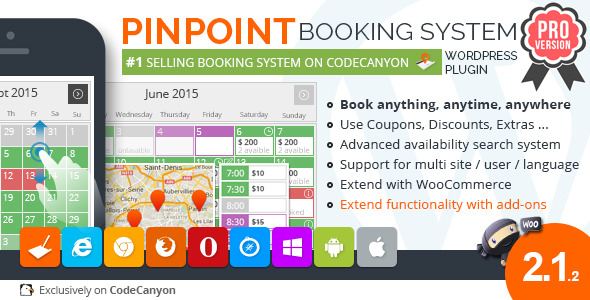
Pinpoint Booking System — это еще один премиум плагин, который вам обойдет в $50 для регулярной лицензии. В нее включено шесть месяцев поддержки и бесплатные обновления для будущих версий.
Система Pinpoint может обрабатывать практически любой тип бронирования, который вам может потребоваться: гостиницы, такси, салоны красоты, рестораны, клубы, курорты и т.д. Тем не менее, разработчики дают возможность пройти консультацию перед покупкой, чтобы убедиться, что плагин содержит все необходимые функции, которые вам потребуются.
Если вы хотите посмотреть на работы плагина, обратите внимание на их коллекцию превью. Также вы можете ознакомиться с демо панелью администратора здесь ("demo" — это и username, и password).
Функции:
- Одностраничная AJAX система бронирования, которая содержит всю важную информацию и необходимые условия.
- Есть возможность изменять поля, которые выводятся на экран пользователям, когда они делают свой заказ, в зависимости от ваших услуг. Например, при бронировании номера в гостинице будет необходимо указать количество взрослых и детей и любые другие параметры, которые вы захотите уточнить.
- Включена система купонов и скидок.
- Есть интеграция с WooCommerce, которая позволяет применять полный спектр возможностей сервиса для конкретных продуктов.
- Кастомные email уведомления (также есть готовые шаблоны).
- Позволяет принять или отклонять резерв, на случай, если вы хотите обрабатывать запросы вручную.
- Поддержка онлайн-платежей через PayPal.
- Поставляется с поддержкой нескольких языков и валют.
7. Appointments+
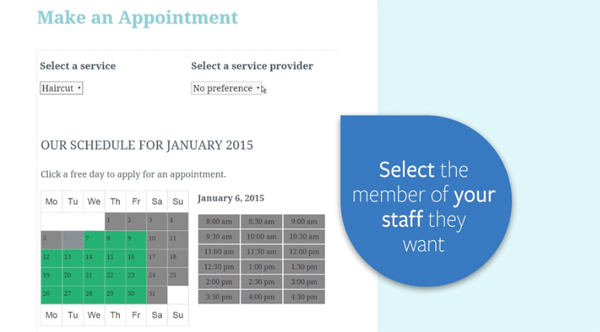
Мы дошли до конца нашего списка. В плагине Appointments+ вы найдете практически каждую функцию, которую мы описывали в предыдущих вариантах.
Плагин доступен через подписку на WPMU DEV или индивидуально за $19 в месяц. Идет с поддержкой от команды WPMU DEV.
Функции:
- Есть "setup wizard", который пошагово поможет вам провести процесс установки и настройки.
- Простой процесс бронирования и оплата с помощью PayPal.
- Если в компании работает несколько специалистов, пользователи могут выбирать нужного человека из вашего персонала. Каждому сотруднику можно создать анкету с основной информацией.
- Клиенты могут зарегистрироваться через Facebook, Twitter и Google+, помимо обычной регистрации через WordPress.
- И вы, и ваши клиенты могут сохранять встречи в календарь Google.
- Позволяет задавать определенные параметры для сложных заказов.
- Постоянные клиенты могут сохранять свои предпочтения в заказах, чтобы не заполнять одну и ту же форму по несколько раз.
- Позволяет задавать обязательную предоплату и автоматически удаляет заказы тех клиентов, которые не выполнили данное условие.
- Можно настроить отправку автоматических напоминаний клиентам о запланированных встречах.
Заключение
В этом обзоре мы постарались рассмотреть самые популярные плагины для бронирования и создания календаря встреч. Из всех вариантов не обязательно выбирать самый мощный, выбирайте тот, который подходит именно вам.
Однако во время принятия решения следует помнить о том, что хороший плагин должен:
- Экономить вам время, которое вы тратите на планирование событий
- Предоставлять пользователям всю необходимую информацию
- Поддерживать вашу платежную систему
Естественно, эти инструменты не смогут сотворить чудо, но с ними ваш бизнес будет работать значительно проще и эффективнее.
Какой из предложенных вариантов вам больше всего понравился? Возможно, у вас есть свои проверенные инструменты, которыми вы бы хотели поделиться с остальными? Обязательно оставляйте свои комментарии ниже.
Источник: elegantthemes.com 
hostenko.com
Стилизуем календарь WordPress без плагинов
 Часто начинающему блогеру приходится «мудрить» с настройками темы до умопомрачения. Знаний минимум, а хочется сделать блог привлекательней. И не все темы поддаются грамотной правке… без навыков.
Часто начинающему блогеру приходится «мудрить» с настройками темы до умопомрачения. Знаний минимум, а хочется сделать блог привлекательней. И не все темы поддаются грамотной правке… без навыков.
Сегодня выкладываю минимальный css хак стилизации стандартного виджета календаря WordPress. А дальше — украшайте сами, по мере поступления идей…
И так. В стандартном виджете календарь прописан в файле general-template.php который находится по адресу: /wp-includes/general-template.php. Открываем блокнотом файл (лучше использовать Notepad++), находим строку $calendar_output = '
#wp-calendar { width:224px: } #wp-calendar #today { color: red; text-decoration:bold; } |
Вот и все… на сегодня, а вообще-то можно еще многое сделать в плане стилизации календаря. К примеру можно поместить в цветной круг текущую дату, можно сделать ее ссылкой куда угодно, можно в прозрачный квадрат с рамкой… Но это уже на Ваше усмотрение.
Да, кстати — не забудьте в css коде поменять 224px на свою величину…
Удачи и… до новых встреч!
Понравился сайт или статья? Поделитесь с друзьями, кликнув по соответствующей кнопке!
Комментарии к статьям разрешены только авторизованным пользователям. Пожалуйста зарегистрируйтесь или войдите, используя свой логнн.Посетители сайта
Блуждали по сайту сегодня: 43Смотрят страницу: 1 ( 1 гость)
Календарь публикаций

Рейтинг статей
Информер праздников
 |  |
www.master-sv.com
Как добавить Google Calendar в WordPress
Календари, вероятно, являются наиболее используемыми приложениями на смартфонах и планшетах. Многие пользователи интересуются способом интеграции своего Google Calendar на собственные сайты WordPress. В этой статье мы покажем вам как добавить Google Calendar на сайт WordPress. Следуя инструкциям в этой записи вы сможете интегрировать Google Calendar на свой сайт, вывести его в постах, на страницах или в виджетах, и он всегда будет синхронизирован с вашим Google Calendar.
Первым делом вам необходимо установить и активировать плагин Google Calendar Events. После активации появится новый элемент в меню под названием Google calendar events в Настройках. где вы сможете установить и сконфигурировать плагин.
Для того, чтобы воспользоваться плагином, вам необходимо получить общедоступную ленту вашего календаря из Google Calendar и добавить этот фид в плагин. Для того же, чтобы получить общедоступную ленту своего календаря, нужно перейти в Google Calendar и кликнуть на стрелочку рядом с календарем, который нужно расшарить. Нажмите на настройки календаря, и вы найдете ссылку XML. Щелкните на ней правой кнопкой мыши и скопируйте ссылку.
![google-calendar-sharing[1]](/800/600/http/wpincode.com/wp-content/uploads/2014/10/google-calendar-sharing1.jpeg)
Теперь возвращаемся на страницу настроек и нажимаем на “Add Feed button”. Вводим заголовок фида для календаря и вставляем XML URL, который вы скопировали из Google Calendar в поле feed URL. Кликаем на Add Feed button внизу страницу и замечаем, что на странице большое количество настроек. Важными из них являются формат даты и времени. Для продвинутых пользователей существует конструктор, с помощью которого можно настроить внешний вид календаря.
![google-calendar-feed[1]](/800/600/http/wpincode.com/wp-content/uploads/2014/10/google-calendar-feed1.jpeg)
Плагин Google Calendar Events использует шорткоды для вывода сетки Календаря на любой странице или в записи по вашему желанию. В идеале, вы можете создать страницу под названием Календарь или События и там вывести календарь. Перейдите в редактировании страницы или записи и добавьте следующий шорткод в то место, где нужно отобразить календарь:
[google-calendar-events]
![gcal-wordpress-post[1]](/800/600/http/wpincode.com/wp-content/uploads/2014/10/gcal-wordpress-post1.jpeg)
Также доступны дополнительные опции для шорткода. Например, вы сможете выбрать как именно отобразить календарь: в виде стандартной сетки или же простым списком, или сетке на ajax’е. Можно «смешивать» различные календари в одну сетку путем добавления нескольких ID в шорткод. Дополнительно можно выбрать заголовок фида и поработать с другими настройками. Для того, чтобы ознакомиться с полным списком доступных опций ознакомьтесь с Google Calendar Events Plugin Guide.
Плагин также располагает виджетом для тех пользователей, которые хотят вывести календарь в виджете; он отображает все события и происшествия. Виджет не появится в общем их перечне до тех пор, пока вы не укажете Calendar Feed. После того, как вы добавите Calendar Feed, можно воспользоваться виджетом Google Calendar Events для добавления его в сайдбар или другие области сайта. Настройки в виджете поддерживаются те же, что и в шорткоде.
![google-calendar-widget[1]](/800/600/http/wpincode.com/wp-content/uploads/2014/10/google-calendar-widget1.jpeg)
Для изменения внешнего вида календаря необходимо указать ссылку на собственную таблицу стилей на странице настроек плагина. Перейдите в «Плагины > Редактор», выберите Google Calendar Events из выпадающего меню, выберите Select, а затем кликните google-calendar-events/css/gce-style.css из списка файлов.
![calendar-style-sheet[1]](/800/600/http/wpincode.com/wp-content/uploads/2014/10/calendar-style-sheet1.jpeg)
Скопируйте содержимое gce-style.css и вставьте в новый .css файл. Загрузите этот файл на свой сервер в любое место, но в папку плагина Google Calendar Events. Теперь отредактируйте этот свежезагруженный файл для того, чтобы изменить внешний вид календаря.
Небольшие комьюнити-сайты, местные государственный сайты, корпоративные вебсайты, сайты музыкальных групп несомненно найдут полезным плагин Google Calendar. Он может использоваться для организации событий и позволит остальным узнать о том, что происходит.
Мы надеемся, что эта статья помогла вам добавить Google Calendar на свой сайт WordPress.
По всем вопросам и отзывам просьба писать в комментарии ниже.
Не забывайте, по возможности, оценивать понравившиеся записи количеством звездочек на ваше усмотрение.
VN:F [1.9.22_1171]
Rating: 5.0/5 (1 vote cast)
wpincode.com
Плагины календарей для Wordpress | Blogsiam
Календарь на сайте — это иногда нужно, иногда прикольно, а иногда — жизненно необходимо. И вот тут, как обычно, веб-рыцари веб-дизайнеры оказываются на распутье: то ли бросить все и, вгрызаясь в PHP и CSS, рисовать свой плагин/тему/хук и т.п. Разумеется, это метод универсальный: программист в системе, как известно — «господь всемогущий», а потому при должном уровне знаний и соответствующих затратах сил и времени — все обязательно получится, может быть не сразу, но обязательно. Ну, если, конечно, наш «маг и волшебник» — не волшебник-недоучка, магистр «Кривые ручки»…
Но есть и второй достойный путь: оставить изобретение велосипедов тем, кто действительно любит их изобретать, и заняться только насущным: т.е. не париться с кодом, а поискать разных готовых решений: функций, хуков, шорткодов, плагинов в Интернете, и в первую очередь — в репозитории самого WordPress, благо там все рабочее и проверенное.
Так вот, календарей в данном репозитории — тьма-тьмущая, и все разные: как функционально, так и визуально от простого показа события до сложной системы букинга и билетной системы.. В процессе поисков нужного среди этого многообразия вполне можно потерять больше времени, чем на написание своего собственного 🙂 И тем не менее…
Вот некоторое количество достойных календарей из каталога плагинов WordPress:
All in One Event Calendar
 All in One Events Calendar — мощный плагин для управления событиями для WordPress. Он обладает интуитивно понятным интерфейсом, что позволяет легко с ним управляться и использовать. Можно легко добавлять события, сортировать их по категориям или тегам и выбирать из трех встроенных тем оформления для календаря. Также можно вывести места происходящих событий с помощью Google Maps наряду с описанием самого события.
All in One Events Calendar — мощный плагин для управления событиями для WordPress. Он обладает интуитивно понятным интерфейсом, что позволяет легко с ним управляться и использовать. Можно легко добавлять события, сортировать их по категориям или тегам и выбирать из трех встроенных тем оформления для календаря. Также можно вывести места происходящих событий с помощью Google Maps наряду с описанием самого события.
Огромное количество настраиваемых опций предоставляет вам полный контроль над выводом вашего календаря и событий. Можно настроить тему календаря, выбирая различные цвета с помощью соответствующего интерфейса. Также, он позволяет вам добавлять события из любого другого календаря, который поддерживает формат iCal, включая Google Calendar. Можно задать цену билета для события и добавить ссылку, где пользователи могут приобрести билеты. Однако, у плагина нет ни одного аддона для управления билетами на вашем собственном сайте. Хорошей альтернативной этому может стать, например, сервис типа Eventbrite, откуда можно добавлять ссылки с ценой билета.
Можно задать цену билета для события и добавить ссылку, где пользователи могут приобрести билеты. Однако, у плагина нет ни одного аддона для управления билетами на вашем собственном сайте. Хорошей альтернативной этому может стать, например, сервис типа Eventbrite, откуда можно добавлять ссылки с ценой билета.
The Events Calendar
Еще один мощный плагин для управления событиями для сайта на WordPress — это The Events Calendar. Наряду со множеством настроек, он крайне прост в использовании благодаря приятному пользовательскому интерфейсу, который вписан в административную панель вашего сайта WordPress. The Events Calendar позволяет вам с легкостью добавлять ваши события и управлять встречами и местами. Вы можете активировать отображение Google Maps для расположений ваших мест. Настройки плагина предоставляют вам полный контроль над управлением вашими событиями и календарем.
The Events Calendar позволяет вам с легкостью добавлять ваши события и управлять встречами и местами. Вы можете активировать отображение Google Maps для расположений ваших мест. Настройки плагина предоставляют вам полный контроль над управлением вашими событиями и календарем.
Хотите продавать билеты на ваши события? У The Event Calendar есть платные аддоны для интеграции с Eventbrite, Easy Digital Downloads и WooCommerce.
My Calendar
My Calendar — еще одно бесплатное и мощное решение для управления событиями для сайтов, работающих на WordPress. Он поддерживает несколько календарей, группы событий, категории и локации. Также плагин предоставляет генератор шорткодов и виджетов для простого добавления календарей в ваши записи, на страниц или в сайдбары. Этот плагин очень гибко настраиваемый с расширенной страницей настроек. Вы можете контролировать практический любой аспект того, как выводится ваш календарь на сайте. В плагин включено шесть тем оформления для отображения календаря. Для продвинутых пользователей существует редактор стилей для загрузки вашего собственного произвольного кода CSS. Также он поддерживает вывод карт Google Map на отдельной странице события или во всплывающем его окне.
Этот плагин очень гибко настраиваемый с расширенной страницей настроек. Вы можете контролировать практический любой аспект того, как выводится ваш календарь на сайте. В плагин включено шесть тем оформления для отображения календаря. Для продвинутых пользователей существует редактор стилей для загрузки вашего собственного произвольного кода CSS. Также он поддерживает вывод карт Google Map на отдельной странице события или во всплывающем его окне.
Google Calendar Events
Google Calendar Events позволяет интегрировать Google Calendar на ваш сайт на WordPress. Вы можете создавать и управлять вашими событиями с помощью Google Calendar. Этот плагин просто выведет эти события на вашем сайте. Все, что нужно вам сделать, это указать ссылку на ленту вашего гугл календаря. В плагине приличное количество настроек. Вы можете контролировать вывод вашего календаря на сайте и событий с помощью шорткодов. Также можно управлять внешним видом календаря, если использовать собственные таблицы стилей.
В плагине приличное количество настроек. Вы можете контролировать вывод вашего календаря на сайте и событий с помощью шорткодов. Также можно управлять внешним видом календаря, если использовать собственные таблицы стилей.
Плагин не поддерживает системы продажи билетов, однако вы, снова таки, можете использовать сторонние сервисы для продажи билетов на ваши мероприятия и указывать ссылку на покупку билета прямо в событии календаря Google.
Booking Calendar
Название плагина говорит само за себя, Booking Calendar — это плагин для управления букингом для WordPress. Он позволяет вам добавлять календарь на сайт, где пользователи могут заполнить простую форму и отправить ее с соответствующим запросом бронирования. Вы можете либо принять, либо отклонить их бронь.
 В Booking Calendar встроена CAPTCHA для борьбы со спамом. Вы можете контролировать, кто именно может добавлять бронь в админке. Единственным минусом плагина является то, что вы мне можете добавить дополнительные поля в форму букинга в бесплатной версии плагина.
В Booking Calendar встроена CAPTCHA для борьбы со спамом. Вы можете контролировать, кто именно может добавлять бронь в админке. Единственным минусом плагина является то, что вы мне можете добавить дополнительные поля в форму букинга в бесплатной версии плагина.
Можно использовать этот инструмент для букинга для любого типа услуг.
Еще очень интересные и гибкие плагины — Events Maker и Events Manager.
Также, могу рекомендовать присмотреться к следующим плагинам:
CP Multi View Event Calendar
Event Calendar WD
Event Organiser
Event Calendar (бывший Ajax Event Calendar)
X Calendar Express
И наконец, к плагину с простым и понятным названием Calendar…
blogsiam.ru